Adobe Premiere Pro CC 7.1 přináší řadu zajímavých novinek, které zlepší tvůj pracovní postup při editaci videa. Zejména nové funkce týkající se přechodů a efektů nabízejí více možností, jak si projekt přizpůsobit podle vlastních představ. V této příručce prozkoumáš nové funkce Premiere Pro CC 7.1 a získáš jasný návod krok za krokem, jak je efektivně využívat.
Nejdůležitější poznatky
- Zavedení nových přechodových funkcí v Premiere Pro CC 7.1
- Možnosti přizpůsobení názvů klipů a efektů
- Zlepšení v zobrazení časového kódu a funkce resetování nastavení efektů
Návod krok za krokem
1. Najít nový efekt „Název klipu“
Nejprve otevři Premiere Pro CC a přejdi na panel efektů. Zde hledej efekt „Název klipu“. Ten můžeš najít v sekci video efektů. Klikni na kategorii „Video efekty“, abys efekt aplikoval na požadovaný klip.
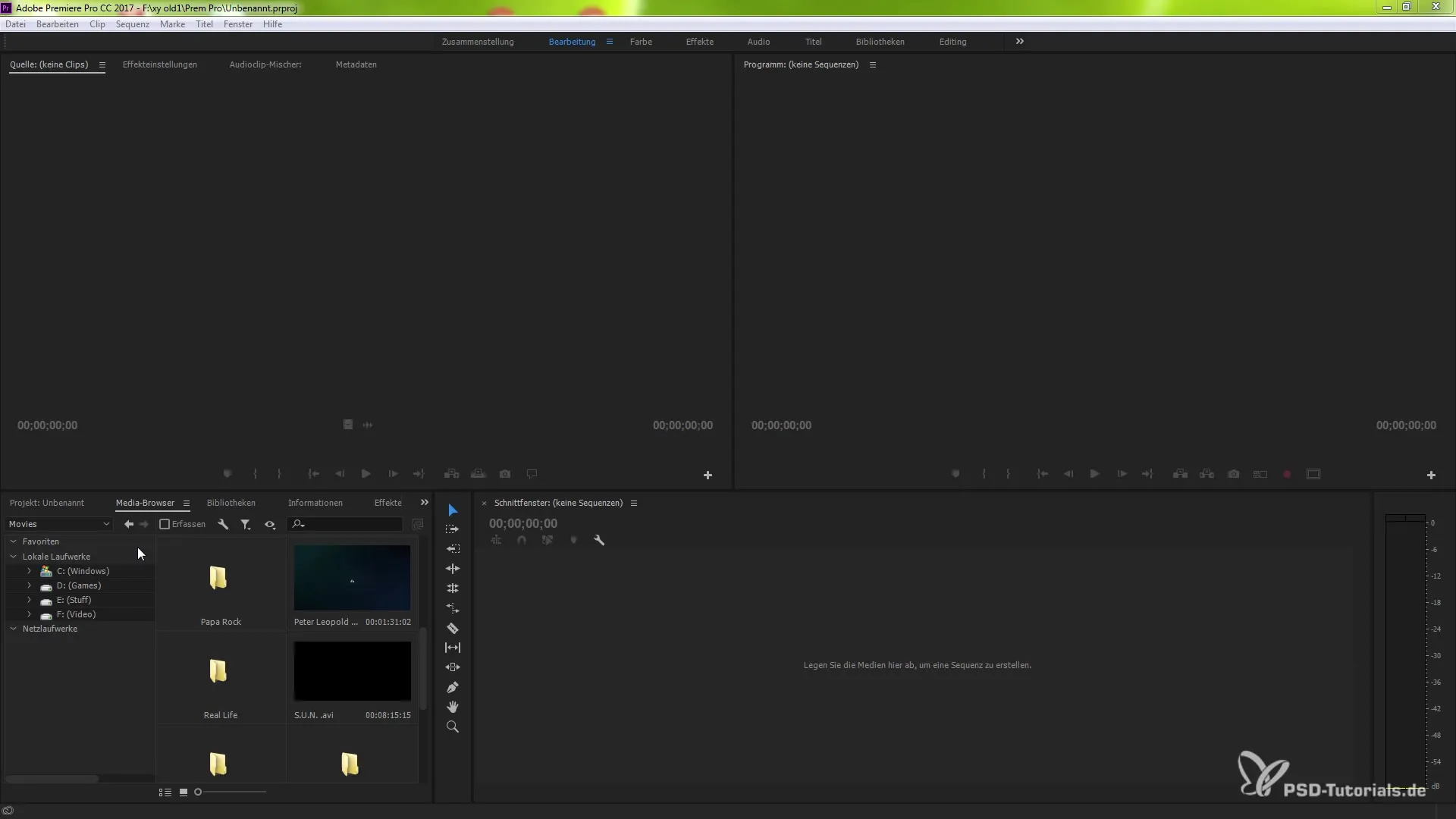
2. Aplikovat název klipu na svůj klip
Jakmile najdeš efekt „Název klipu“, jednoduše ho přetáhni na klip v časové ose, který chceš upravit. Jakmile to uděláš, uvidíš pod názvem klipu novou funkci, která ti nabízí další možnosti výběru.
3. Pochopit možnosti výběru
Když klikneš na efekt, otevře se rozbalovací nabídka. Zde máš tři možnosti: „Sekvenční klip“, „Projektový klip“ a „Název souboru“. Můžeš vybrat, co chceš změnit. Tyto možnosti ti dávají větší flexibilitu při editaci tvého projektu.
4. Přejmenovat sekvenční klip
Pokud chceš změnit „Sekvenční klip“, musíš na něj kliknout pravým tlačítkem myši a vybrat „Přejmenovat“. Poté zadej nové jméno – například „sxy“ – a potvrď kliknutím na „OK“. Nyní se sekvenční klip zobrazí s novým názvem.
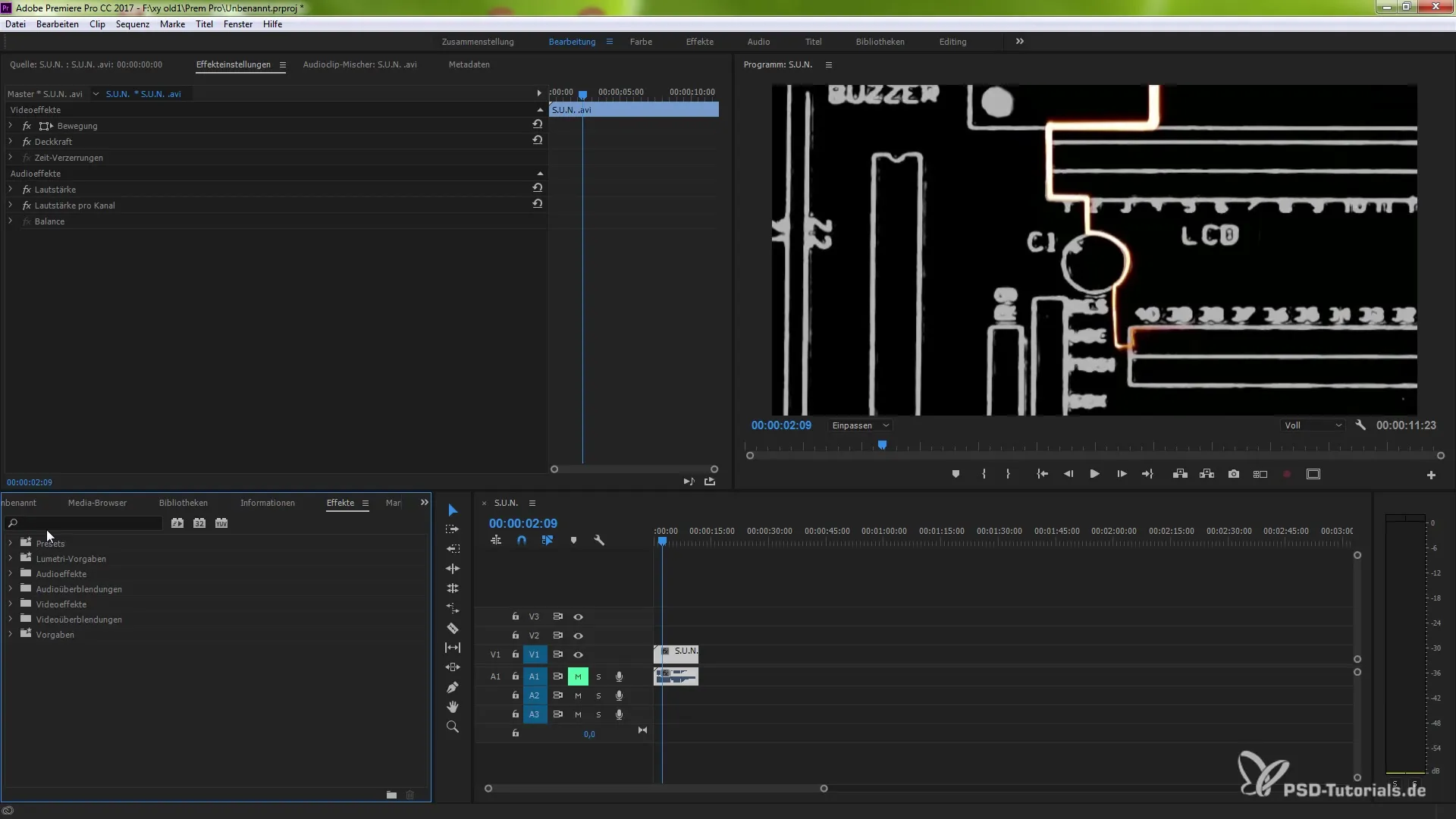
5. Přizpůsobení projektového klipu
Podobně můžeš měnit také název projektového klipu. Opět klikni pravým tlačítkem na klip a vyber „Přejmenovat“. Zadej vhodný název, abys měl přehled, například „PSD“.
6. Rozdíl mezi názvy klipů
Je důležité znát rozdíl mezi tvými sekvenčními, projektovými a názvy souborů. Tyto názvy se mohou lišit a pomohou ti efektivně organizovat tvé klipy. Zkontroluj všechny názvy ve své časové ose, abys zajistil, že se správně zobrazují.
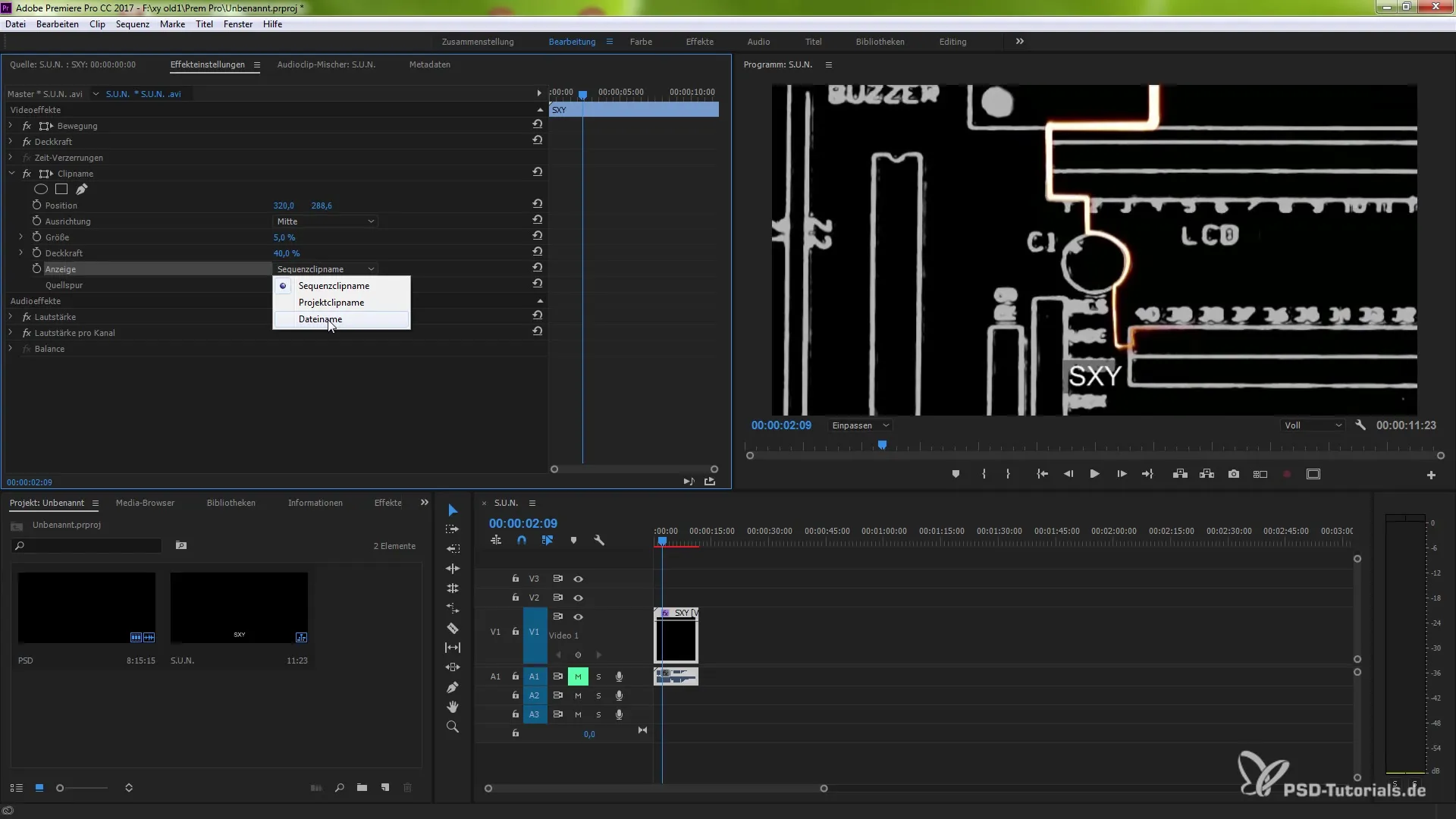
7. Použití efektu časového kódu
Další novou funkcí je efekt „Časový kód“. Když aplikuješ tento efekt na klip, časové zobrazení se přizpůsobí původu klipu, i při vložených sekvencích. Tím získáš přesnější časové zobrazení.
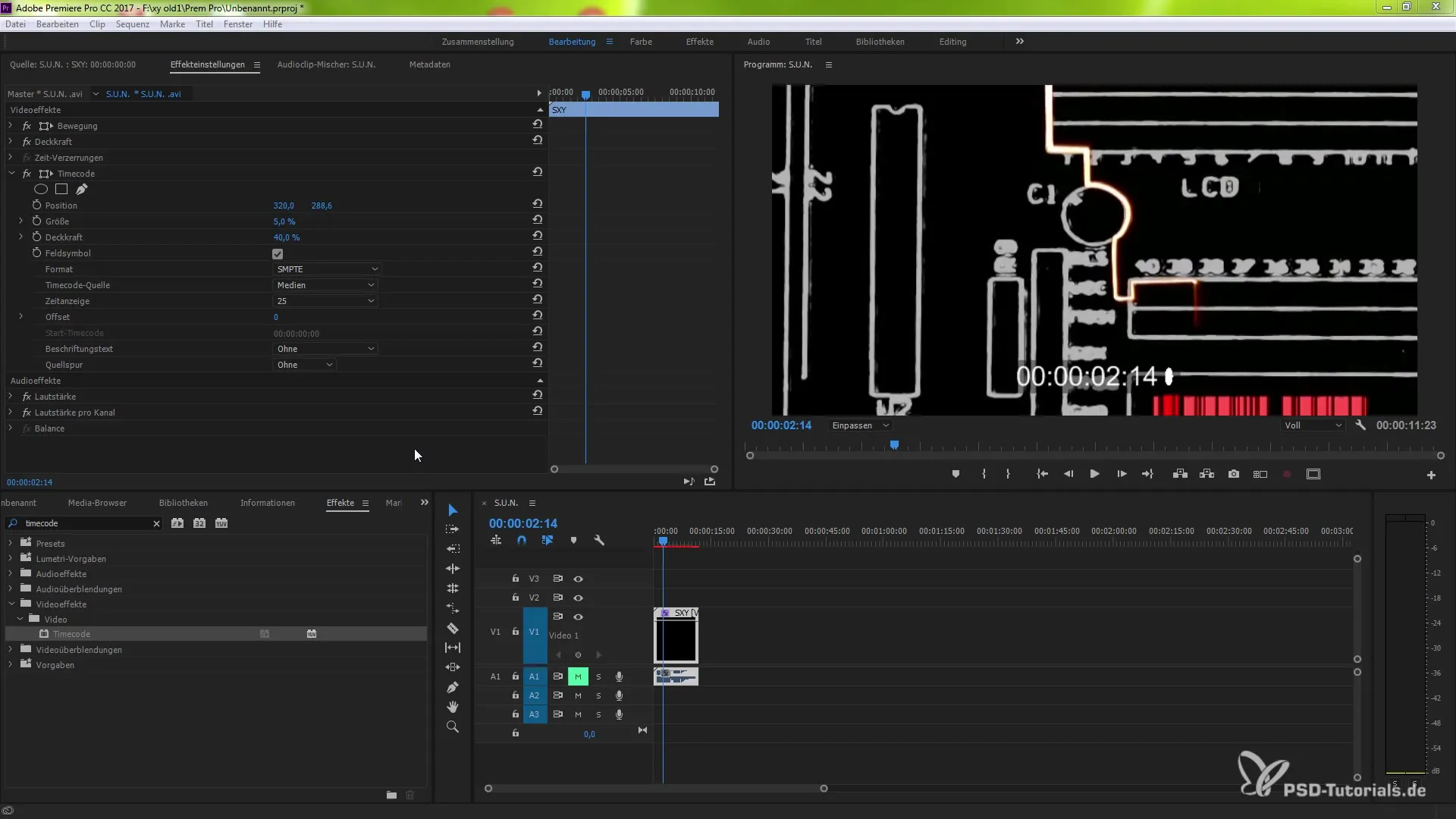
8. Resetování parametrů
Možnost resetovat parametry v nastavení efektů byla také vylepšena. Pokud jsi provedl změnu, která nevede k požadovanému výsledku, můžeš kliknutím na ikonu resetu obnovit původní stav. To je obzvlášť užitečné, pokud chceš rychle vrátit zpět do výchozího bodu, když se změny nezdají, jak by měly.
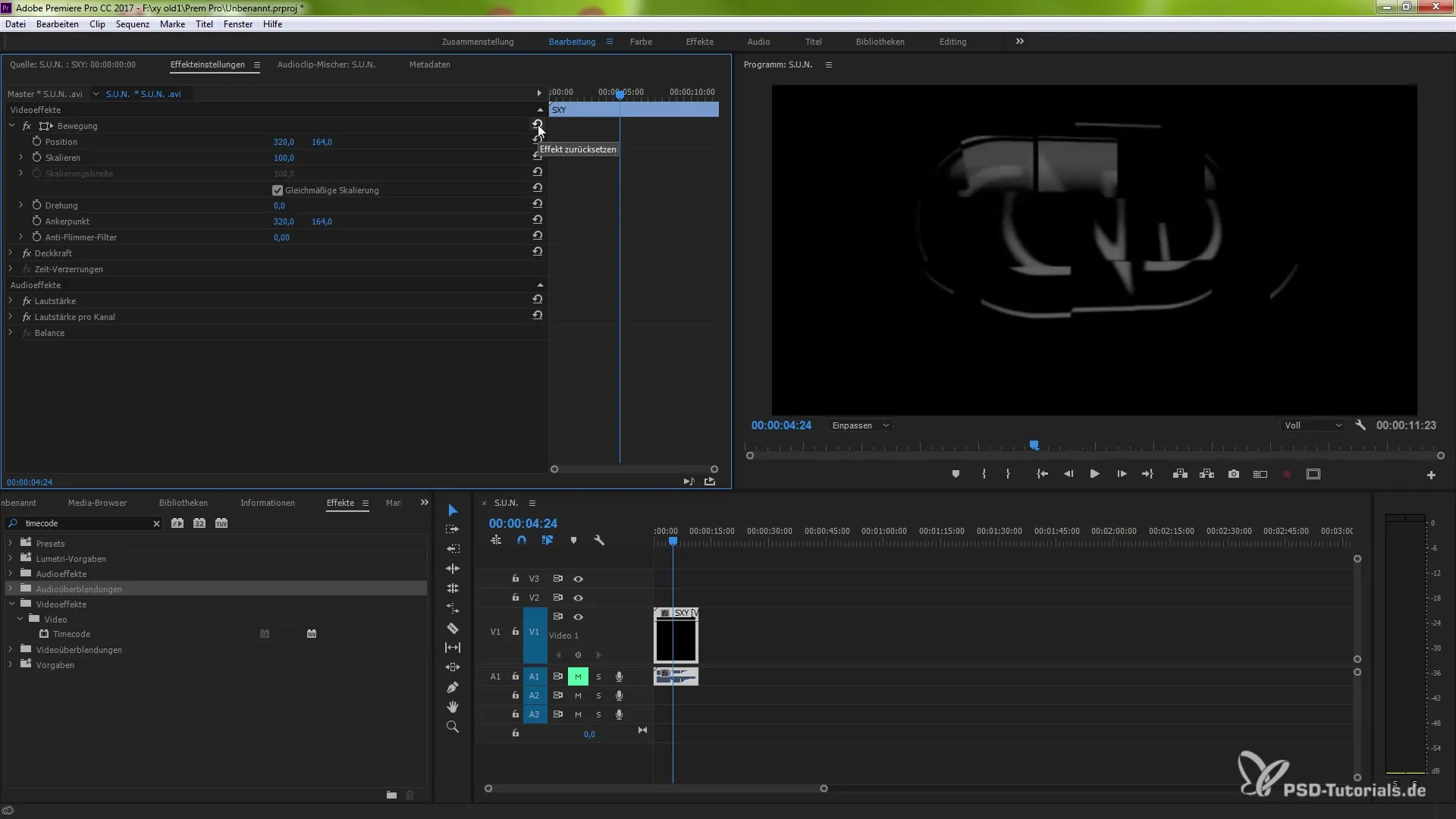
Shrnutí – Novinky v Premiere Pro CC 7.1: Přechody a efekty vysvětleny krok za krokem
V této příručce jsi se seznámil s novými funkcemi Premiere Pro CC 7.1, které ti pomohou efektivněji využívat přechody a efekty. Nyní znáš kroky k přizpůsobení názvů klipů, používání efekty časového kódu a můžeš individuálně resetovat parametry. Dodržuj tyto kroky, abys optimalizoval své projekty a byl kreativní.
Často kladené otázky
Jaké jsou nové funkce v Premiere Pro CC 7.1?Nové funkce zahrnují úpravy přechodů, efektů a možnost efektivně editovat názvy klipů.
Jak mohu změnit název klipu?Klikni pravým tlačítkem na klip a vyber „Přejmenovat“. Poté zadej požadovaný název.
Co je efekt „Časový kód“?Efekt „Časový kód“ zobrazuje čas klipu a přizpůsobuje se původu klipu, i při vložených sekvencích.
Jak mohu resetovat parametry v nastavení efektů?Klikni na ikonu resetu v nastavení efektů, aby ses vrátil k původnímu stavu a zrušil změny.
Proč jsou rozdíly mezi sekvenčními, projektovými a názvy souborů důležité?Tyto rozdíly ti pomáhají lépe organizovat klipy ve tvém projektu a mít přehled.


